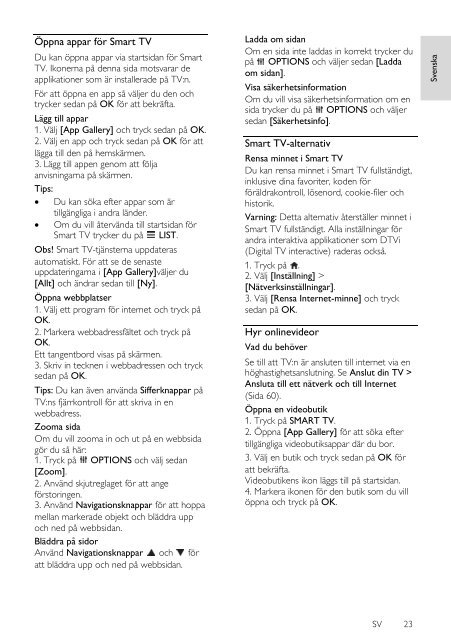www.philips.com/welcome
www.philips.com/welcome
www.philips.com/welcome
You also want an ePaper? Increase the reach of your titles
YUMPU automatically turns print PDFs into web optimized ePapers that Google loves.
Svenska<br />
Ö ppna appar för Smart TV<br />
Du kan öppna appar via startsidan för Smart<br />
TV. Ikonerna på denna sida motsvarar de<br />
applikationer som är installerade på TV:n.<br />
För att öppna en app så väljer du den och<br />
trycker sedan på OK för att bekräfta.<br />
Lägg till appar<br />
1. Välj [App Gallery] och tryck sedan på OK.<br />
2. Välj en app och tryck sedan på OK för att<br />
lägga till den på hemskärmen.<br />
3. Lägg till appen genom att följa<br />
anvisningarna på skärmen.<br />
Tips:<br />
Du kan söka efter appar som är<br />
tillgängliga i andra länder.<br />
Om du vill återvända till startsidan för<br />
Smart TV trycker du på LIST.<br />
Obs! Smart TV-tjänsterna uppdateras<br />
automatiskt. För att se de senaste<br />
uppdateringarna i [App Gallery]väljer du<br />
[Allt] och ändrar sedan till [Ny].<br />
Ö ppna webbplatser<br />
1. Välj ett program för internet och tryck på<br />
OK.<br />
2. Markera webbadressfältet och tryck på<br />
OK.<br />
Ett tangentbord visas på skärmen.<br />
3. Skriv in tecknen i webbadressen och tryck<br />
sedan på OK.<br />
Tips: Du kan även använda Sifferknappar på<br />
TV:ns fjärrkontroll för att skriva in en<br />
webbadress.<br />
Zooma sida<br />
Om du vill zooma in och ut på en webbsida<br />
gör du så här:<br />
1. Tryck på OPTIONS och välj sedan<br />
[Zoom].<br />
2. Använd skjutreglaget för att ange<br />
förstoringen.<br />
3. Använd Navigationsknappar för att hoppa<br />
mellan markerade objekt och bläddra upp<br />
och ned på webbsidan.<br />
Bläddra på sidor<br />
Använd Navigationsknappar och för<br />
att bläddra upp och ned på webbsidan.<br />
Ladda om sidan<br />
Om en sida inte laddas in korrekt trycker du<br />
på OPTIONS och väljer sedan [Ladda<br />
om sidan].<br />
Visa säkerhetsinformation<br />
Om du vill visa säkerhetsinformation om en<br />
sida trycker du på OPTIONS och väljer<br />
sedan [Säkerhetsinfo].<br />
Smart TV-alternativ<br />
Rensa minnet i Smart TV<br />
Du kan rensa minnet i Smart TV fullständigt,<br />
inklusive dina favoriter, koden för<br />
föräldrakontroll, lösenord, cookie-filer och<br />
historik.<br />
Varning: Detta alternativ återställer minnet i<br />
Smart TV fullständigt. Alla inställningar för<br />
andra interaktiva applikationer som DTVi<br />
(Digital TV interactive) raderas också.<br />
1. Tryck på .<br />
2. Välj [Inställning] ><br />
[Nätverksinställningar].<br />
3. Välj [Rensa Internet-minne] och tryck<br />
sedan på OK.<br />
Hyr onlinevideor<br />
Vad du behöver<br />
Se till att TV:n är ansluten till internet via en<br />
höghastighetsanslutning. Se Anslut din TV ><br />
Ansluta till ett nätverk och till Internet<br />
(Sida 60).<br />
Ö ppna en videobutik<br />
1. Tryck på SMART TV.<br />
2. Ö ppna [App Gallery] för att söka efter<br />
tillgängliga videobutiksappar där du bor.<br />
3. Välj en butik och tryck sedan på OK för<br />
att bekräfta.<br />
Videobutikens ikon läggs till på startsidan.<br />
4. Markera ikonen för den butik som du vill<br />
öppna och tryck på OK.<br />
SV 23